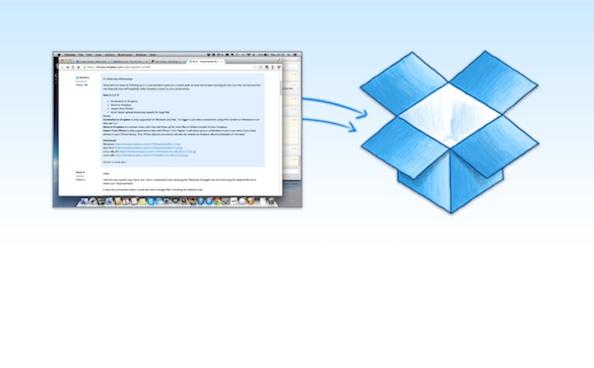
Sicher haben Sie bei mehr als einer Gelegenheit mit jemandem über etwas gesprochen, was Sie auf Ihrem Computer gesehen haben und Sie haben ihnen am Ende einen Screenshot per E-Mail geschickt. Machen Sie die Erfassung, schreiben Sie die E-Mail, hängen Sie die Datei an, die Ihr Kontakt ohne Probleme erhält … gibt es keinen einfacheren Weg? Besonders wenn Sie den Screenshot mit mehr Personen teilen möchten, ist es am einfachsten, sie auf einen Dienst hochzuladen, der die Aufgabe erleichtert. Screencast war bis jetzt die Königin, aber dann kam Dropbox und gewann durch einen Erdrutsch. In einwie.com teilen wir Ihnen mit, wie man Screenshots in Dropbox teilt.
Öffnen Sie Dropbox und klicken Sie auf das Symbol in der Menüleiste oben rechts. Klicken Sie auf das Konfigurationsrad und wählen Sie im Dropdown-Menü “Einstellungen”.
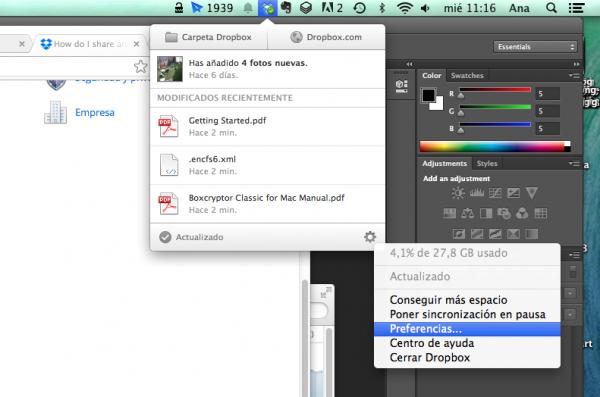
Ein Fenster mit mehreren Tabs öffnet sich. Gehe zu “Importieren” und dort das Kästchen ” Screenshots mit Dropbox teilen”. Jedes Mal, wenn Sie einen Screenshot machen, wird er automatisch in Dropbox gespeichert.
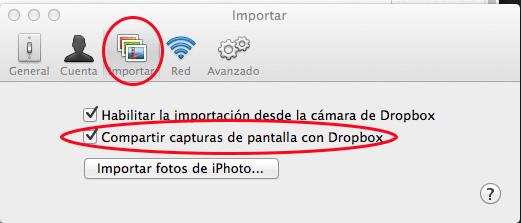
Um einen Screenshot mit einem anderen Benutzer zu teilen, führen Sie diese Erfassung zuerst mit den Tastaturbefehlen Ihres Betriebssystems durch. Ein Bildschirm wird geöffnet, in dem Sie gefragt werden, ob Sie ” Screenshots in Dropbox speichern ” möchten (Sie müssen Dropbox möglicherweise schließen und öffnen, um dies zu aktivieren). Akzeptieren
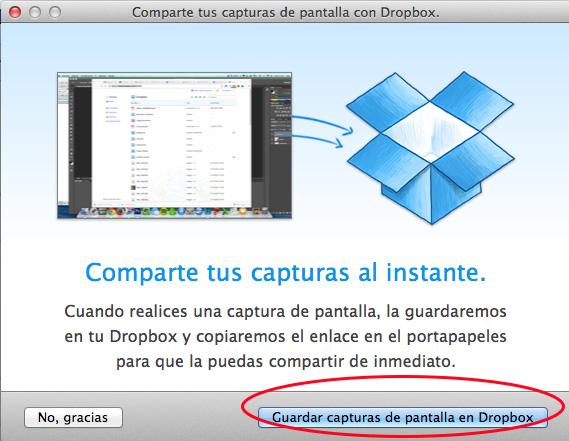
Wenn Sie jetzt zu Ihrem Dropbox-Ordner gehen , sehen Sie, dass sich dort ein neuer Ordner namens Screenshots mit der gespeicherten Aufnahme befindet. Aber das ist nicht das Beste. Das Beste daran ist, dass bei jedem Capture der Link zur Datei auch in die Zwischenablage kopiert wird . Das heißt, Sie müssen nur den Screenshot machen und einfügen (in der E-Mail, die Sie schreiben, in der Chat-Konversation usw.), um das Bild zu teilen.
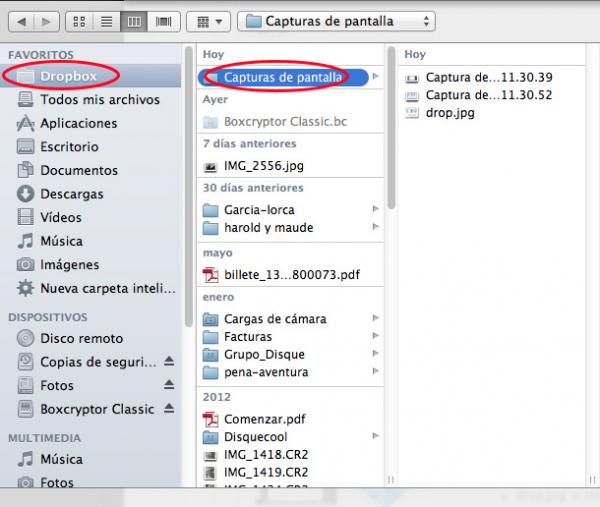
Wenn Sie weitere Artikel ähnlich wie Screenshots in Dropbox teilen möchten, empfehlen wir Ihnen, unsere Software- Kategorie einzugeben.